win11桌面快捷图标变成白板 win11桌面图标白色方块的解决方法
虽然说win11系统已经比较稳定了,但是免不了操作不当导致的一些问题,就比如我早上开机就出现了win11桌面快捷图标变成白板的情况,我也是找了几种方法亲测了一下,为大家带来了可以解决win11桌面图标白色方块问题的方法,一起来看看吧!

>>点击进入了解更多win11系统版本:win11系统下载<<
>>点击进入更多win11系统问题教程:win11系统教程<<
win11桌面快捷图标变成白板
工具\原料
设备:华硕灵耀14
系统:windows11系统
白板软件:微信
方法\步骤
1、鼠标右键单击白板应用,选择【打开文件所在的位置】;
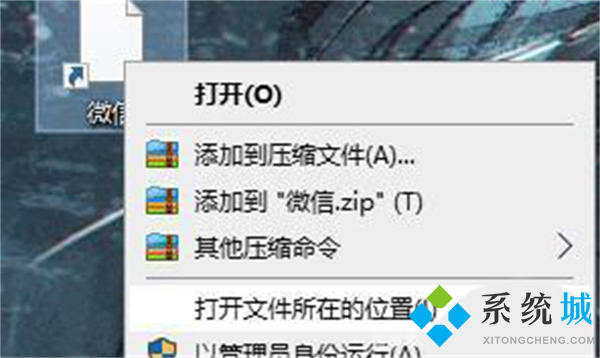
2、将文件的路径复制下来;

3、右键白板应用,点击进入【属性】页面;
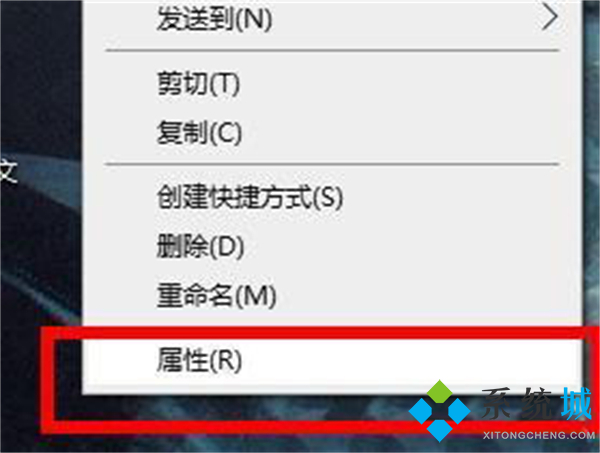
4、点击【更改图标】按钮。
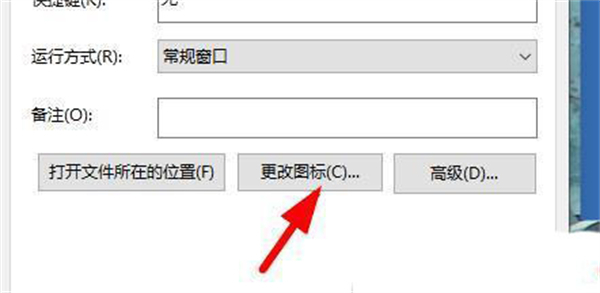
5、将复制的内容【粘贴】到如图的位置;
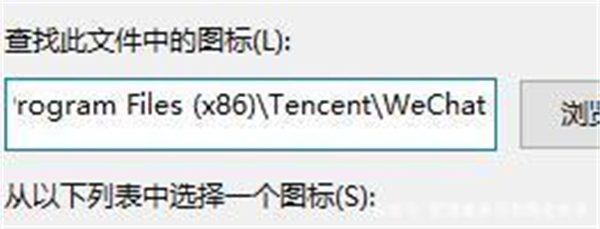
6、加上文件的自身的名称,如图;

7、点击确定就会出现图标,自己选一个,点击确定;
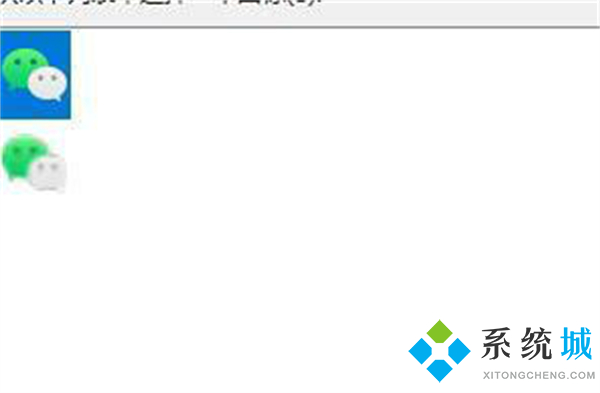
8、在属性页面点击【应用】即可恢复。
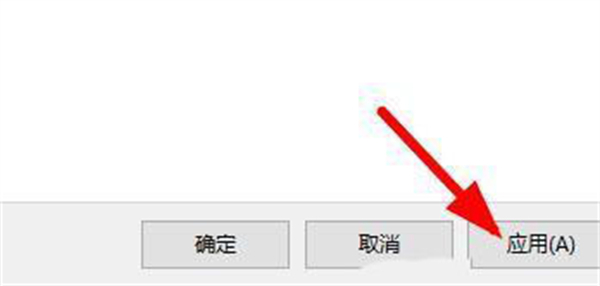
以上就是小编为大家分享的win11桌面快捷图标变成白板的解决方法,希望可以帮到大家。
我告诉你msdn版权声明:以上内容作者已申请原创保护,未经允许不得转载,侵权必究!授权事宜、对本内容有异议或投诉,敬请联系网站管理员,我们将尽快回复您,谢谢合作!











